最簡單的方法:如何將有聲讀物放在 Kindle Paperwhite 上
有了 Kindle Paperwhite,那些真正喜歡串流媒體有聲讀物的人可以在如何收聽有聲讀物方面擁有新的選擇,並且有機會發現更多真正值得您花時間閱讀的書籍。但是,在您執行此操作之前總是會受到限制。在本文中,您將了解最好和最簡單的方法 如何將有聲讀物放在 Kindle Paperwhite 上 享受最獨特的故事。
內容指南 可以在 Kindle Paperwhite 上聽有聲書嗎?方法 1. 在 Kindle Paperwhite 上收聽有聲讀物,無需使用 Audible 應用程式方法 2. 使用藍牙在 Kindle Paperwhite 收聽有聲書方法 3. 使用 Calibre 在 Kindle Paperwhite 上收聽有聲讀物結論
可以在 Kindle Paperwhite 上聽有聲書嗎?
如果您打算在您的電腦上播放您最喜愛的書籍 的Kindle Paperwhite,很高興分享這是可能的,但前提是您事先下載了它們。此外,您的裝置必須是最新發布的版本,即第 10 代及更高版本。此版本融入了音頻支援功能,允許用戶收聽任何類型的音頻,例如音樂和有聲讀物。
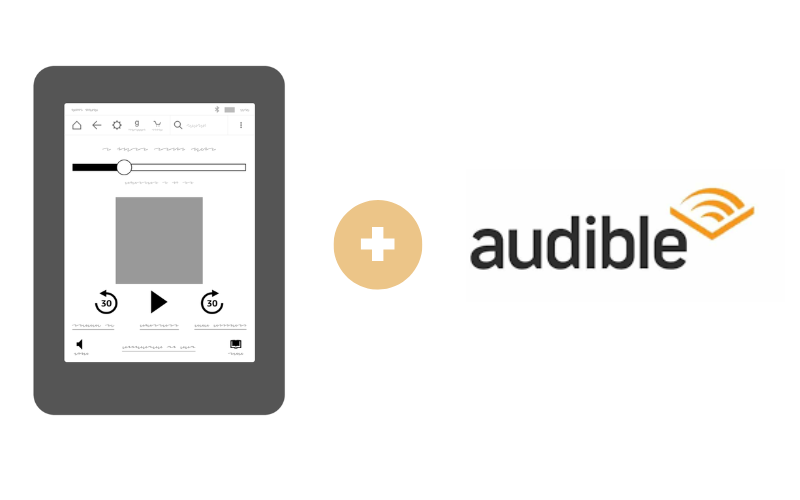
但是,儘管流式有聲讀物已完全允許用戶使用,但您現在一定會質疑如何將有聲讀物放在 Kindle Paperwhite 上。 您可以直接輕鬆地將有聲讀物放到 Kindle Paperwhite 上嗎? 在這樣的設備上可以訪問哪些輸出格式?
對於要下載的書籍,您可以去亞馬遜搜索並下載一些電子書。 如果碰巧,你有一個 聽得見 如果您的 Kindle Paperwhite 設備上安裝了應用程序,那麼您可以考慮從此處下載一些有聲讀物,然後即使沒有互聯網連接也可以收聽它們。 現在,讓我們看看如何通過不同的方法將有聲讀物放在Kindle Paperwhite上。
方法 1. 在 Kindle Paperwhite 上收聽有聲讀物,無需使用 Audible 應用程式
如果你真的想在 Kindle 上播放你最喜歡的有聲讀物,最簡單的選擇就是購買。 但是,您應該注意,這可能會花費您一大筆錢。 除了書籍本身的費用外,我們還會向您收取額外費用,以便可以將所選書籍作為有聲讀物版本下載。
如果您將使用,這件事不會與您有關 AMusicSoft 音訊轉換器。由於 Kindle Paperwhite 上可以存取的格式有限,因此您必須將 Audible 書籍轉換為此類格式。完成此過程後,您將比在 Kindle Paperwhite 11 代上放置有聲書的過程更容易。若要命名可用格式,您可以在 M4B、WAV、M4A 和 MP3 之間進行選擇。
AMusicSoft 可以輕鬆完成轉換過程,因為它的工作速度很快,這絕對可以縮短等待過程完成的時間。也可以毫不費力 從有聲讀物中刪除DRM. 最後,即使在所有這些過程之後,它也可以保留有聲讀物的章節,並確保轉換後的文件具有最高質量的流媒體。
讓我們一一解決這些步驟,看看使用 AMusicSoft Audible Converter 是多麼容易 下載您喜愛的有聲讀物 並能夠在您的 Kindle Paperwhite 設備上流式傳輸它們。
第一步: 在您的裝置上,直接前往瀏覽器,然後搜尋 AMusicSoft 頁面以下載 Audible Converter。下載並隨後在您的裝置上啟動它。
第一步: 選擇您計劃轉換的有聲讀物,然後透過點擊轉換器設定的預期空間將它們新增至轉換器中。這將引導您前往圖書館,您可以在其中選擇書籍。拖放方法或複製貼上連結也可以。

第一步: 接下來必須選擇輸出格式,您可以從剛才可用的格式中選擇一種格式。

第一步: 現在,點擊「轉換」按鈕,然後等待一段時間,直到整個過程完成。

第一步: 按一下「已轉換」標籤以查看轉換進度。
方法 2. 使用藍牙在 Kindle Paperwhite 收聽有聲書
Audible 適用於支援音訊的部分 Kindle 設備,包括 Kindle Paperwhite 第 10 代及更高版本、Kindle Oasis 第 8、9 和 10 代、Kindle 基本型號第 8 和 10 代。以下的步驟將詳細介紹如何透過藍牙將有聲書放在 Kindle Paperwhite 上。
第一步: 在 Kindle 商店中,您可以透過檢查搜尋過濾器「帶有有聲旁白的電子書」來識別那些具有該功能的書籍。然後在圖書頁面上,您應該會看到「新增聲音旁白」的選項。

第一步: 一旦您購買了這本書並將其下載到 Kindle Paperwhite,它將顯示一個耳機圖示。
第一步: 打開書本並點擊底部選單上的耳機圖示。
第一步: 螢幕將變更為 Audible 播放器,系統會要求您下載本書的音訊檔案(如果您尚未下載)。這可能需要幾分鐘,具體取決於書的長度。
第一步: Kindle Paperwhite 沒有內建揚聲器,需要外部裝置透過藍牙連接。將 Kindle 與您的耳機配對。
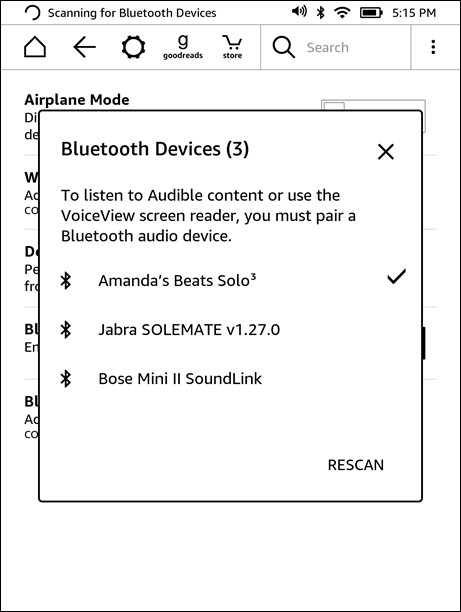
並非所有書籍都有音訊版本。如果您找不到您最喜歡的書籍,請嘗試 AMusicSoft Audible Converter 將其轉換為 Kindle 支援的格式。
方法 3. 使用 Calibre 在 Kindle Paperwhite 上收聽有聲讀物
您可以嘗試將有聲讀物放在 Kindle Paperwhite 上的另一種有效方法是使用 Calibre 軟件。 該程序對所有用戶開放,可用於有效管理您的 Kindle Paperwhite。 您可能會遇到的唯一缺點是它有點難以使用,因此更多地探索該軟件確實會對您有所幫助。
下面列出瞭如何使用它的步驟。 確保正確遵循這些步驟以獲得相應的指導。
第一步: 通過連接您的 Kindle Paperwhite 和電腦開始。
第一步: 開啟瀏覽器,然後搜尋 calibre-ebook.com。登陸頁面後,找到“下載口徑”選項卡,然後選擇它。您將選擇已計劃下載軟體的作業系統。如果下載已完成並成功,請安裝並啟動它以供使用。
第一步: 您現在的下一步應該是將文件放入您的圖書館,這可以通過點擊添加圖書按鈕來完成。

第一步: 這樣做之後,您將被引導至您的藏書,您可以在其中自由選擇要添加到您的圖書館的書籍。
第一步: 完成書籍選擇後,點擊轉換書籍選項卡。 您必須對輸出格式選擇進行一些更改並將其設置為 MOBI。
第一步: 現在,導航到頁面設置選項卡,您將能夠在其中看到輸出配置文件。 仔細檢查這是否與您的設備兼容,即 Kindle Paperwhite。 如果您已完成此操作,請選擇確定按鈕。
第一步: 將您的 Kindle 設備連接到計算機後,打開安裝的 Calibre 應用程序,然後點擊發送到設備按鈕以開始傳輸您從圖書館中選擇的所有書籍文件。
結論
幸運的是,有很多方法可以讓 Kindle Paperwhite 上的流式有聲讀物成為可能。 其中,我推薦的最好的是 AMusicSoft 音訊轉換器. 它可以讓您更輕鬆地完成如何將有聲讀物放在 Kindle Paperwhite 上並在此類設備上欣賞它們。
人們也讀
Robert Fabry 是一位熱心的部落客,也是一位熱衷於科技的愛好者,也許他可以透過分享一些技巧來感染你。他也對音樂充滿熱情,並為 AMusicSoft 撰寫過這些主題的文章。